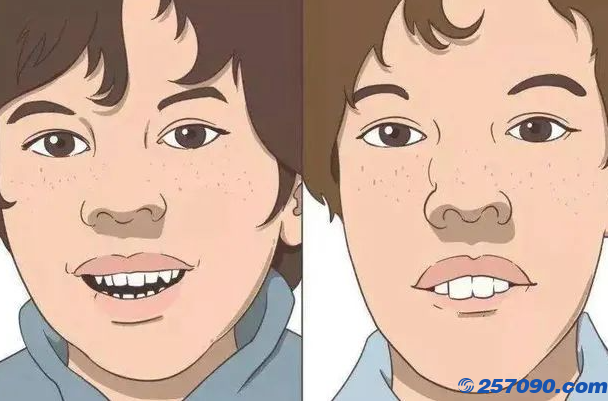excel数字分隔符如何用?excel数字分隔符怎么设置?我们在使用Excel或者WPS表格进行数据处理时,有时给数据添加千位分隔符会更加有利。这时我们可以通过设置单元格格式,快速为数值添加千位分隔符。
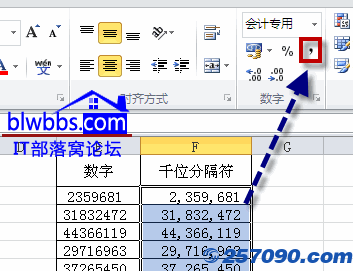
方法一:快捷键
1、鼠标左键点按A列列标签 选中该列后点按菜单栏格式 在弹出的菜单中点按单元格格式命令 可以用快捷键ctrl+1可以直接调用此命令
2、在弹出的单元格格式对话框中 点按数字选项卡 在左侧的分类下选择自定义 然后在右侧的类型输入框###-####-#### #代表的是一位数字 但是当首位是0时候这个0将不显示 所以如果以0开头的数字需要这样设置0##-####-####
3、这是经过自定义设置后的手机号码显示形式 在编辑栏中的数字和单元格中显示的数字是不相符的 可以知道 符号“-”只是格式 而不是实际的内容
方法二:
1、下面用第二种方法对该列进行设置 首先选中a列 点按a列列标 然后菜单栏下的数据命令 在弹出的菜单中点按分列命令
2、在弹出的文本分类向导对话框中的三步骤之一下的原始数据类型 合适的文本类型 点选固定宽度 然后点按下一步
3、在接下来的文本分列向导三步骤之 二中通过如箭头所在位置点按鼠标左键设置字段宽度 字段的宽度决定列分列后包含的内容长度 点选几下就会分为几个字段 如果点按的位置出现错误或者多点生成了多余的分列线 可以再次双击分列线即可删除该分列线 如果要移动分列线 可以鼠标左键按下分列线并左右拖动即可调整分列线位置 之后点按下一步
4、在文本分列向导三步骤之三中下面的数据预览中可以看到通过分隔符分出的三块数据首先点按前三个数字列最上面的列字段位置 然后点按右上方列数据格式中的常规 然后选择被分隔符分在中间的列字段 点按列数据格式中的文本 同样的方法设置被分隔符分在最右侧的列字段再次设置列数据格式为文本 最后点按完成按钮
5、 刚才的一列数据已经分列成了三列数据 最左边的数字前三位前面的两个“-”不用去管 这只是显示出来的格式 中间和右侧的两列中分别存储这中间四位数字和右侧四位数字 此时选中d2单元格在单元格中输入=A2&"-"&B2&"-"&C2 然后点按回车 可以看到通过公式将三列中的数据用“-“连接起来了
6、通过将d2单元格中的公式复制到该列下方 这样该列中的数据将显示为前三列用“-”符号连接的数据了
7、点按d列列标签选中d列 然后点按右键 在弹出的菜单中选择复制命令 然后再次点按d列列标签选中该列 然后点按右键 在弹出的菜单中点按选择性粘贴命令
8、在弹出的选择性粘贴对话框中点按粘贴下的数值 然后点按确定
9、此时可以看到d列单元格中的内容已经由开始的公式=A2&"-"&B2&"-"&C2变成了数字 编辑栏也为数字
注意事项:
1、用公式 =A2&"-"&B2&"-"&C2 连接数据时注意要连接的文本需要用”“括起来
2、通过数据分列命令文本分列向导三步骤之三中一定要将通过分隔符分到中间和右侧的列字段设置数据格式为文本类型 否组如果该列以0开头的数字将消失.